Skypen, Mails abfragen, Daten in die Cloud hochladen, Web-Radio hören, im Hintergrund ist das Fenster mit der Ebay-Auktion geöffnet – wir haben uns längst daran gewöhnt, eine Vielzahl von Dingen gleichzeitig zu tun. Dementsprechend hoch ist die Leistung, die wir von unseren Arbeitsgeräten erwarten; insbesondere dann, wenn auf dem Office-Rechner nach Feierabend auch die neueste Gaming-Software laufen soll. Früher oder später stößt jeder Rechner an seine Grenze.
Zeit für mehr Arbeitsspeicher
Plötzlich hakt die Musikwiedergabe, das Bildbearbeitungsprogramm lässt sich eine gefühlte Ewigkeit Zeit oder friert gleich ganz ein, und der Lüfter von PC, Laptop oder Notebook lässt auffällig oft von sich hören. Meist haben die ärgerlichen Unregelmäßigkeiten eine klare Ursache: Wahrscheinlich geht Ihrem Rechner gerade der Arbeitsspeicher aus, und er nutzt deshalb unnötig oft die Festplatte. Warten Sie am besten gar nicht erst, bis Ihr Rechner an seine Grenzen stößt – prüfen Sie stattdessen, ob Ihr Arbeitsspeicher ausreichend dimensioniert ist. Falls nicht, sollten Sie beizeiten in zusätzliches RAM investieren und Ihren Rechner aufrüsten.
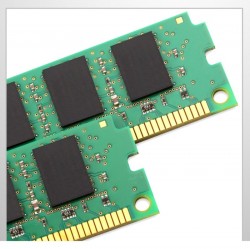 Scheu müssen Sie davor nicht haben: Bedarf ermitteln, passendes Speichermodul finden, Arbeitsspeicher einbauen – das alles ist zum Glück kein Hexenwerk. Zunächst sollten Sie sich vergewissern, welchen Typ von Arbeitsspeicher Ihr Rechner aktuell nutzt, denn grundsätzlich müssen alter und neuer Speicher vom gleichen Typ sein. Die erforderlichen Informationen stellen sowohl der Hersteller als auch der Handel bereit. Sie sind sich trotzdem nicht sicher, welches Speicherelement sich für welchen Rechner eignet? Nicht verzagen – Sie können die Suche auch einfach automatisieren, indem Sie entsprechende Software nutzen. Die heißt dann zum Beispiel Speicher Finder und ist für Sie kostenlos nutzbar. Das kleine Programm trägt automatisch sämtliche relevanten Informationen über Ihren Rechner zusammen und gewährt blitzschnell Aufschluss, mit welchem Speichermodul Sie Ihr Gerät ganz schnell schneller machen.
Scheu müssen Sie davor nicht haben: Bedarf ermitteln, passendes Speichermodul finden, Arbeitsspeicher einbauen – das alles ist zum Glück kein Hexenwerk. Zunächst sollten Sie sich vergewissern, welchen Typ von Arbeitsspeicher Ihr Rechner aktuell nutzt, denn grundsätzlich müssen alter und neuer Speicher vom gleichen Typ sein. Die erforderlichen Informationen stellen sowohl der Hersteller als auch der Handel bereit. Sie sind sich trotzdem nicht sicher, welches Speicherelement sich für welchen Rechner eignet? Nicht verzagen – Sie können die Suche auch einfach automatisieren, indem Sie entsprechende Software nutzen. Die heißt dann zum Beispiel Speicher Finder und ist für Sie kostenlos nutzbar. Das kleine Programm trägt automatisch sämtliche relevanten Informationen über Ihren Rechner zusammen und gewährt blitzschnell Aufschluss, mit welchem Speichermodul Sie Ihr Gerät ganz schnell schneller machen.
Arbeitsspeicher einbauen wie die Profis
Ihr neuer Arbeitsspeicher ist da? Dann können Sie sich jetzt an den Einbau begeben. Bevor Sie Ihr Arbeitsgerät öffnen, sollten Sie sich allerdings erst einmal erden – so gehen Sie auf Nummer Sicher, dass empfindliche Bauteile Ihres Rechners nicht durch statische Aufladung beschädigt werden. Fassen Sie dazu einfach kurz an Ihre Heizung, den Wasserhahn oder ein anderes geerdetes Metallteil in Ihrer Umgebung. Für den Einbau von neuem Arbeitsspeicher müssen Sie das Netzteil Ihres Rechners übrigens nicht vom Netz trennen; es genügt, wenn Sie das Netzteil ausschalten. Haben Sie sich geerdet? Dann können Sie jetzt Ihren Rechner öffnen und mit dem eigentlichen Einbau beginnen.
Das Handbuch gibt’s im Web
 Die RAM-Speicherbänke befinden sich gleich neben dem Prozessorsockel. Meist sind sie weiß, zuweilen aber auch zweifarbig. Die meisten Hauptplatinen nutzen heute zwei Module parallel – der sogenannte “Dual Channel Mode“ („Zweikanalmodus“) ist aber nur dann aktiv, wenn Sie die Speichermodule in die Steckplätze einsetzen, die für diesen Modus vorgesehen sind. Leider haben sich die Hersteller nach wie vor nicht auf eine einheitliche Farbkodierung geeinigt, aber in der Regel finden Sie die benötigten Informationen im Handbuch zu Ihrer Hauptplatine. Sie haben das handbuch nicht zur Hand? Keine Panik – meist genügt ein Besuch auf der Website des Herstellers, auf der sich in der Regel eine Online-Version des Handbuchs findet.
Die RAM-Speicherbänke befinden sich gleich neben dem Prozessorsockel. Meist sind sie weiß, zuweilen aber auch zweifarbig. Die meisten Hauptplatinen nutzen heute zwei Module parallel – der sogenannte “Dual Channel Mode“ („Zweikanalmodus“) ist aber nur dann aktiv, wenn Sie die Speichermodule in die Steckplätze einsetzen, die für diesen Modus vorgesehen sind. Leider haben sich die Hersteller nach wie vor nicht auf eine einheitliche Farbkodierung geeinigt, aber in der Regel finden Sie die benötigten Informationen im Handbuch zu Ihrer Hauptplatine. Sie haben das handbuch nicht zur Hand? Keine Panik – meist genügt ein Besuch auf der Website des Herstellers, auf der sich in der Regel eine Online-Version des Handbuchs findet.
 Falscher Einbau nicht möglich
Falscher Einbau nicht möglich
Ziehen Sie die alten Speicherbausteine heraus; drücken Sie hierzu die Arretierungsklammern der Speichersockel nach außen. Übrigens: Gegebenenfalls können Sie Ihre alten Speicherbausteine weiterverwenden, indem Sie sie in Ihren Laserdrucker einbauen – oft nutzen Drucker die gleichen Speicherbausteine wie PC. Wenn Sie die neuen Speicherriegel einbauen, sollten Sie in jedem Fall die korrekte Ausrichtung beachten. Orientieren Sie sich dafür an den Kerben in der Mitte des Arbeitsspeichers. Stimmen diese mit der Nase des Speichersockels überein? Dann können Sie das neue Modul jetzt in den Steckplatz für den Arbeitsspeicher einsetzen. Über Sie dabei sanften Druck aus und prüfen Sie, ob das neue Speicherelement fest im Speicherplatz eingerastet ist. Nun bleibt nur noch eins zu tun, bevor Sie Ihren Rechner wieder schließen und in Betrieb nehmen können: Drücken Sie die Arretierungsklammern des Speichersockels wieder nach innen. Eine große Auswahl an Speichermodulen finden Sie in etlichen Onlineshops, zum Beispiel bei Speichermarkt. Hier gibt’s übrigens auch das Programm Speicherfinder, das automatisch den verbauten Speicher Ihres Systems erkennt.



